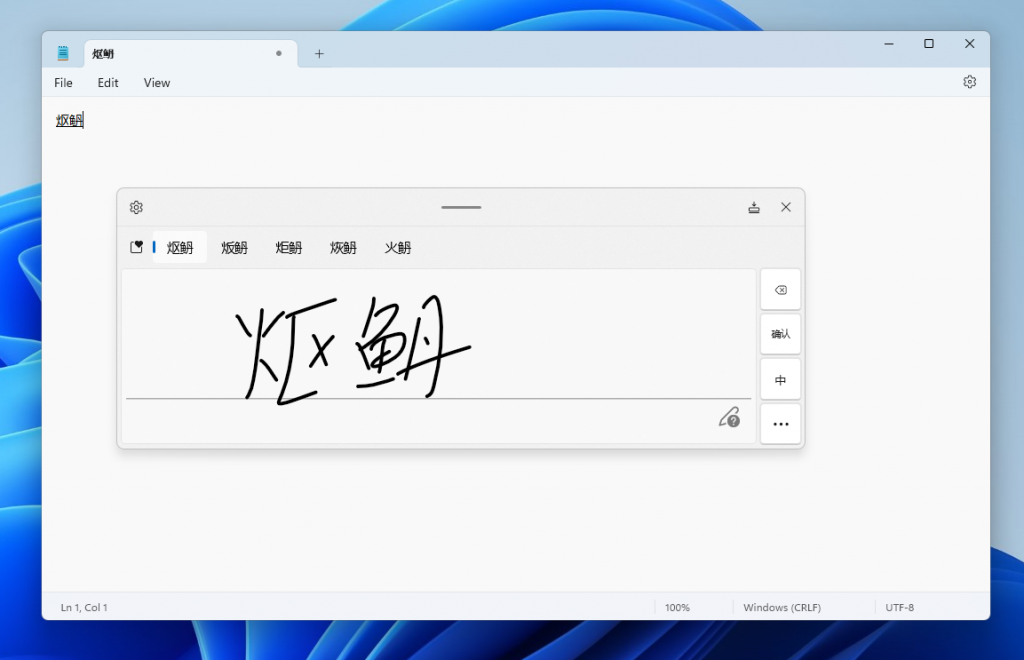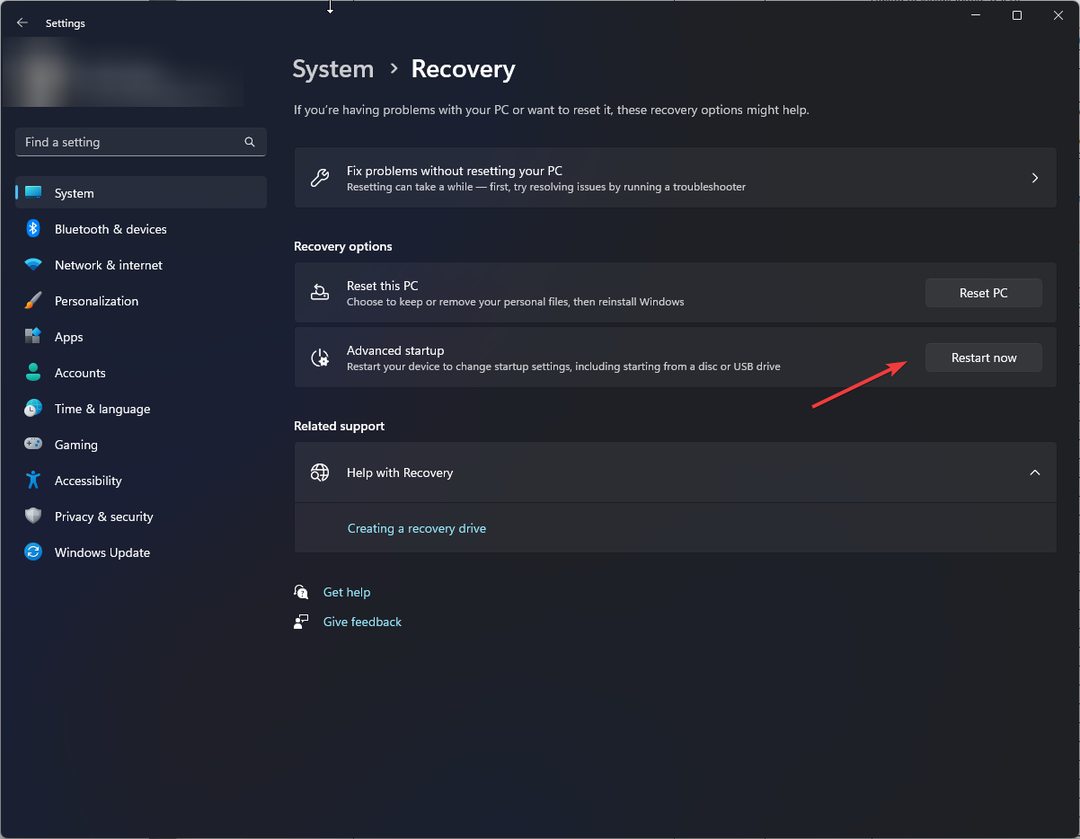Apakah aplikasi Spotify diluncurkan secara otomatis saat startup sistem di komputer Windows Anda? Spotify selalu diatur untuk memulai secara otomatis saat Anda pertama kali menginstal atau masuk menggunakan akun Anda. Pada pengaktifan sistem berikutnya, Spotify akan terbuka, menambah waktu boot sistem Anda.
Cara menghentikan Spotify dari membuka saat startup di Windows 11
Ada banyak cara untuk menghentikan startup Spotify di komputer Anda. Kami telah menunjukkan semua langkah secara terperinci. Ikuti salah satu dari itu dan Anda dapat menonaktifkan fitur pengaktifan otomatis Spotify.
Cara 1 – Nonaktifkan startup otomatis di dalam Spotify
Ada opsi mulai otomatis di dalam Spotify yang dapat Anda matikan untuk memastikannya tidak aktif secara otomatis selama boot sistem.
Langkah 1 - Buka Spotify aplikasi.
Langkah 2 - Anda akan melihat Anda gambar akun di sudut kanan atas. Klik itu dan ketuk “Pengaturan“.

Langkah 3 – Sekarang, turun saja ke bawah dan temukan "Memulai dan perilaku jendela“.
Langkah 4 –
Jika Anda melihat lebih dekat, Anda akan melihat ini "Buka Spotify secara otomatis setelah Anda masuk ke komputer" pilihan.IKLAN
Langkah 5 – Setel saja ke "TIDAK” dari daftar drop-down.

Itu dia! Tutup Spotify dan mulai ulang komputer Anda untuk mengujinya. Spotify tidak akan diluncurkan saat startup sistem.
Cara 2 – Menggunakan Task Manager
Ada pendekatan yang lebih universal untuk menghentikan pemijahan Spotify saat startup sistem. Anda dapat melakukan ini menggunakan Pengelola Tugas.
Langkah 1 - Luncurkan menu daya menggunakan Menangkan + X kunci bersama.
Langkah 2 - Selanjutnya, ketuk “Pengelola tugas” untuk membukanya.

Langkah 3 – Kemudian, klik tiga–batang tombol dan buka "Aplikasi startuptab.
[Jika Anda adalah pengguna Windows 10, itu adalah Rintisan tab. ]

Langkah 4 – Anda akan melihat “Spotify” entri dalam daftar itu.
Langkah 5 – Ketuk kanan “Spotify" aplikasi dan ketuk "Cacat“.

Dengan cara ini, Anda dapat menonaktifkan fitur pengaktifan otomatis aplikasi Spotify di komputer Anda.
Cara 3 – Menggunakan opsi Startup di Pengaturan
Jika Anda tidak dapat menemukan aplikasi Spotify di Pengelola Tugas, gunakan aplikasi Startup di Pengaturan.
Langkah 1 - Membuka Pengaturan menggunakan Menangkan + I kunci bersama.
Langkah 2 - Lalu, ketuk “Aplikasi“.
Langkah 3 – Buka "Rintisan” daftar aplikasi untuk mendapatkan daftar semua aplikasi startup.
IKLAN

Langkah 4 – Ganti “Spotify" aplikasi ke "Matimodus.

Tutup Pengaturan jendela.
Dengan cara ini, Anda dapat dengan mudah menonaktifkan startup otomatis aplikasi Spotify di komputer Anda. Semoga ini membantu Anda.